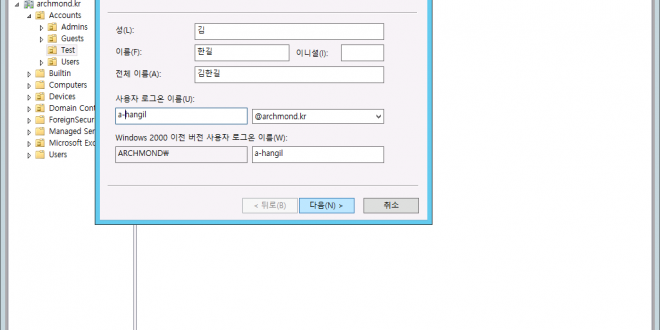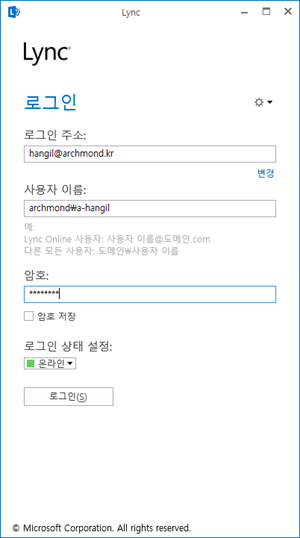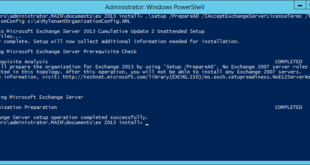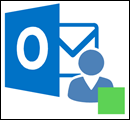
Active Directory 사용자를 만들어 간단한 Windows PowerShell 명령으로 Exchange 사용자 사서함을 생성하고, Lync 메신저 사용자를 풀에 추가해봅니다.
1. [AD] 새 사용자 추가하기
▼ Active Directory에 새 사용자를 추가하려면 새로 만들기 -> 사용자 선택을 클릭합니다.
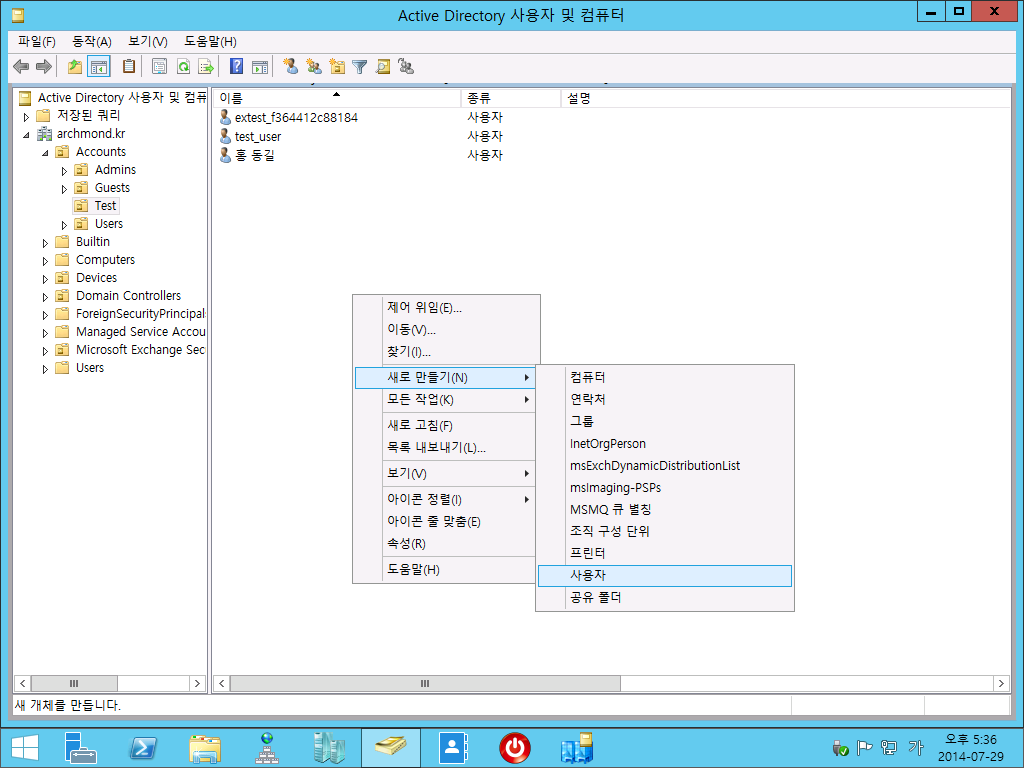
▼ 성, 이름, 전체 이름, 사용자 로그온 이름을 적절히 입력합니다.
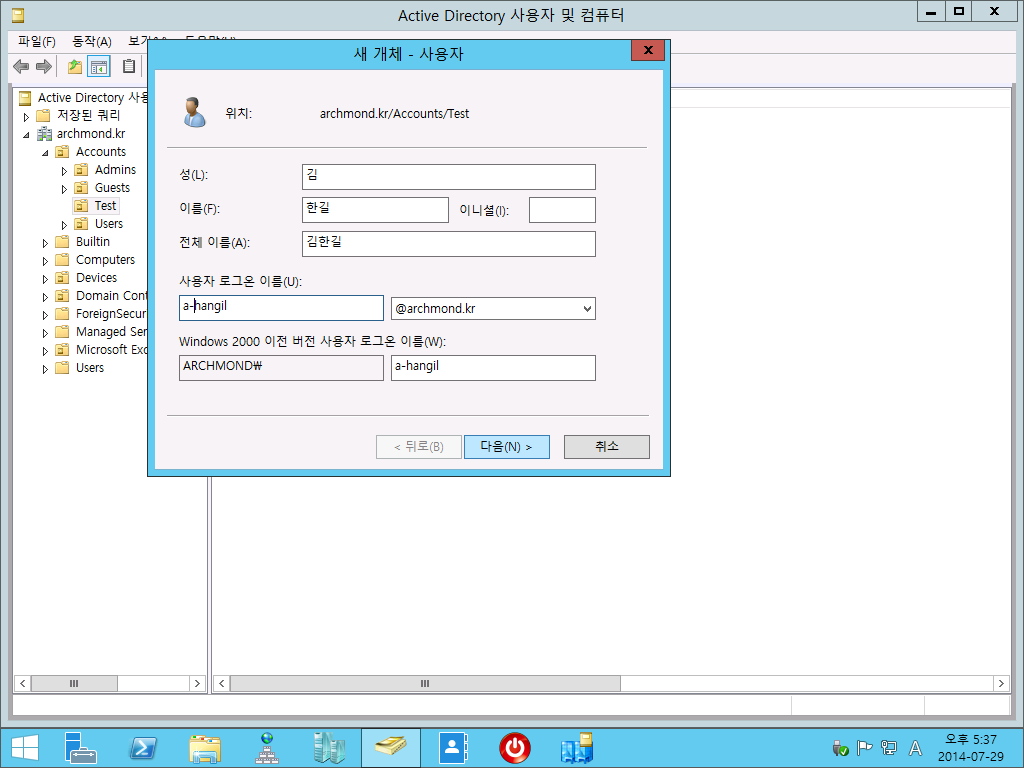
▼ 새로 만든 사용자를 마우스 오른쪽 버튼으로 클릭해 [속성]을 누릅니다.

▼ 전자 메일 부분에 해당 사용자의 이메일 주소를 넣어 줍니다.

★주의: 기존의 다른 AD 사용자의 속성과 동일한 형식으로 맞춰주면 추가 작업을 줄일 수 있습니다. 새 계정을 만들기 전에 기존에 사용하고 있는 계정들의 명명 규칙을 살펴보세요.
2. [Exchange] 사용자 사서함 만들기
▼ Exchange Management Shell을 관리자 권한으로 실행합니다.
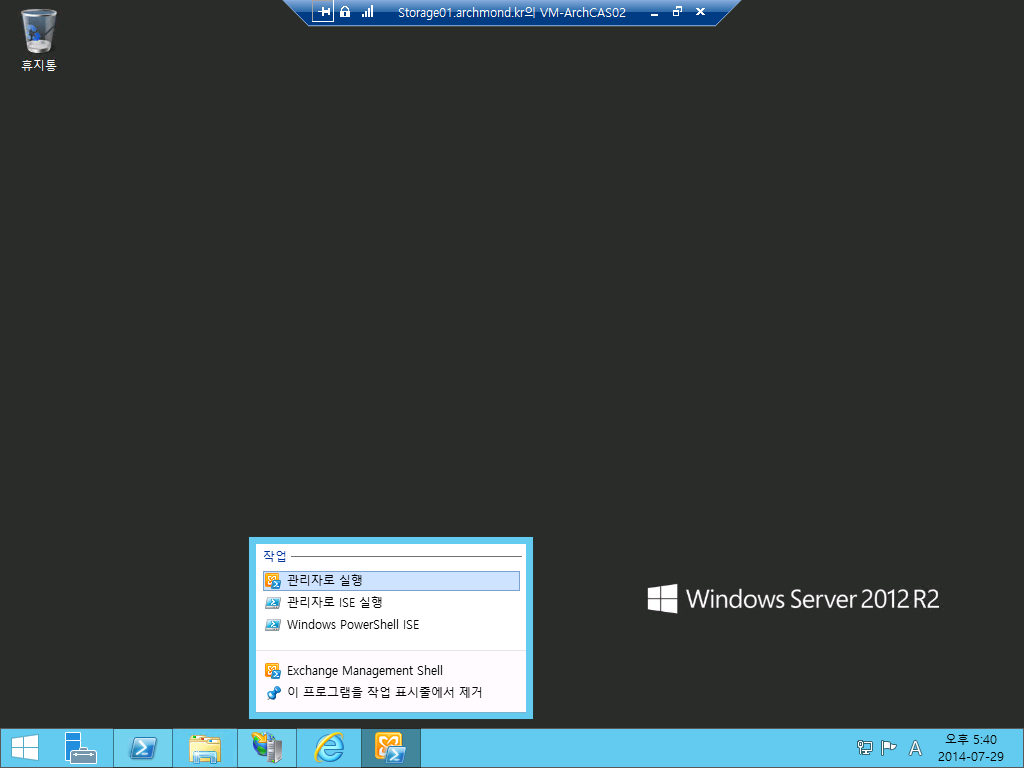
▼ Enable-Mailbox 사용자로그온이름 -Alias 메일아이디
위 명령을 입력해 새 사용자의 메일함을 만들어 줍니다.

▼ Outlook Web App에 접속해 새 사용자로 로그인합니다.
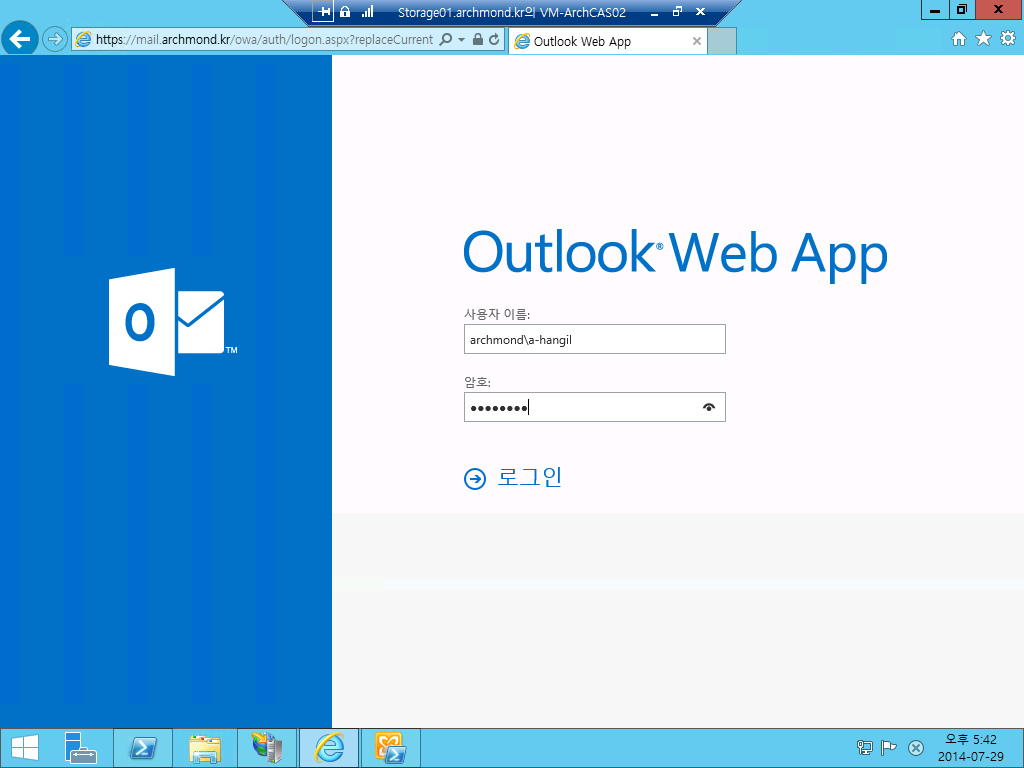
▼ 사용자의 메일함이 정상적으로 나타나는지 확인합니다.
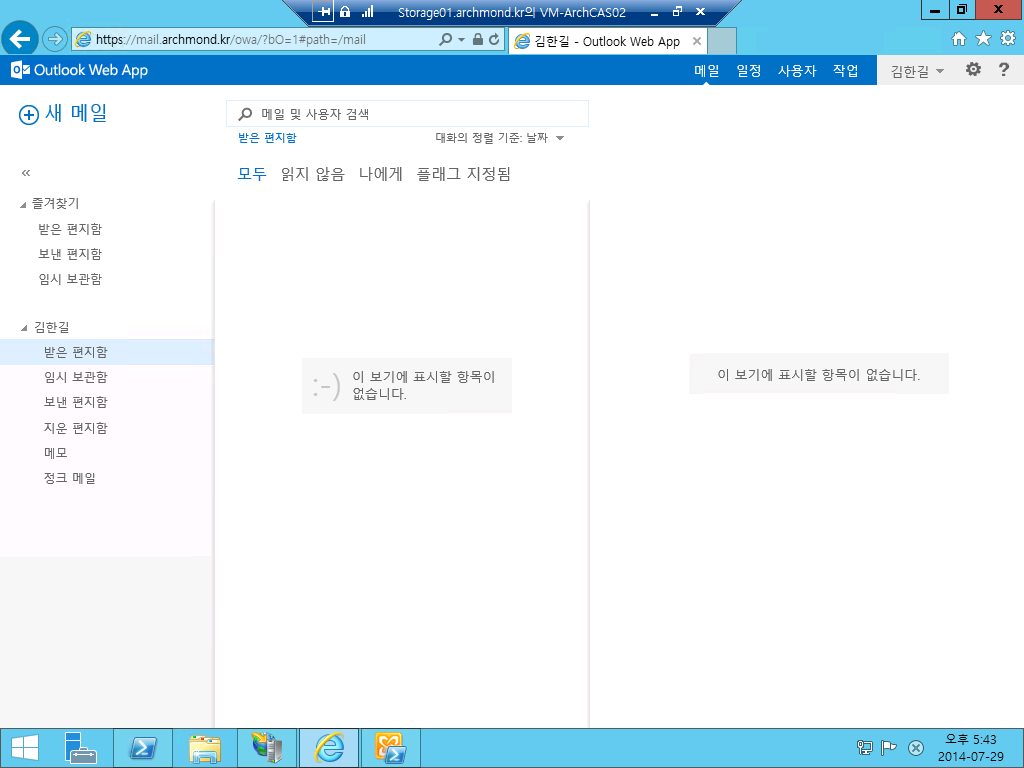
★주의: 로그온 주소가 c-iidd 였을 때 Alias를 지정하지 않으면 이메일 주소가 c-iidd@domain.com로 나타날 가능성이 있습니다. PowerShell구문을 잘못 입력했을 때 Exchange 관리 센터(https://mail.domain.com/ecp)에서 사용자의 메일 주소를 직접 수정할 수 있습니다.
3. [메신저] Lync 사용자 풀에 추가하기
▼ Lync Server 관리 셸을 관리자 권한으로 실행합니다.

▼ Enable-CsUser 사용자로그온이름 -SipAddressType EmailAddress -RegistrarPool “링크서버풀”
명령을 입력하여 해당 사용자가 링크 메신저를 사용할 수 있게 활성화합니다.

▼ Lync Client(Lync 2013 등)로 로그인합니다.